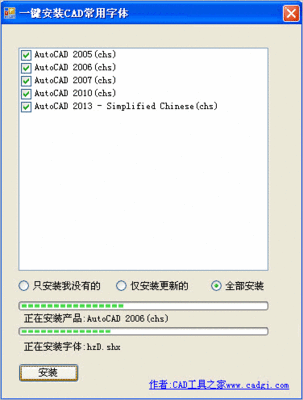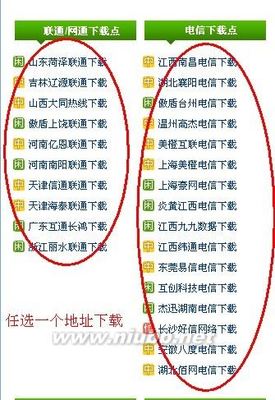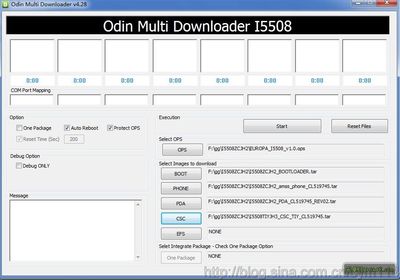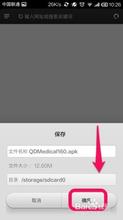由于工作关系,经常会安装JDK,但每次安装时都或多或少会上网查查怎么安装或配置,所以这次干脆把它的官网下载、安装、部署一并写了,以后直接来这里看就是了。
我的示例是JDK1.6版本。
JDK1.6官网下载与安装、部署――方法/步骤JDK1.6官网下载与安装、部署 1、
在百度搜索“jdk下载”,第2个链接就是JDK官网,点击进入。
JDK1.6官网下载与安装、部署 2、
打开后可以看到JDK官网下载页面。
JDK1.6官网下载与安装、部署 3、
一直往下拉,看到“Previous Releases”,即以前的版本,我们点击后面的download。
JDK1.6官网下载与安装、部署 4、
现在打开了java自助下载页面。
JDK1.6官网下载与安装、部署_jdk1.6
JDK1.6官网下载与安装、部署 5、
一直下拉,在下面就可以看到Java SE 6,点击它。
JDK1.6官网下载与安装、部署 6、
现在进入了JDK6的下载页面。

JDK1.6官网下载与安装、部署 7、
一直下拉,找到我们想要下载的JDK版本。我下的是Java SE Development Kit 6u45版本,点击“Accept License Agreement”同意许可协议,然后下载Windows x64版本(我的是Windows 64位系统,具体根据自己电脑系统来下载,如32位就应该下Windows x86版本)。
JDK1.6官网下载与安装、部署_jdk1.6
JDK1.6官网下载与安装、部署 8、
将其下载到自己电脑上。
JDK1.6官网下载与安装、部署 9、
直接双击下载后的安装文件进行安装。
JDK1.6官网下载与安装、部署 10、
记得更改安装目录为非系统盘。
JDK1.6官网下载与安装、部署_jdk1.6
JDK1.6官网下载与安装、部署 11、
我安装到了D盘。
JDK1.6官网下载与安装、部署 12、
修改后的安装目录为d:jdk6u45。
JDK1.6官网下载与安装、部署 13、
点击下一步开始安装。
JDK1.6官网下载与安装、部署_jdk1.6
JDK1.6官网下载与安装、部署 14、
这个是不是感觉窗口似曾相识,其实这个是jre,安装步骤和JDK类似。
JDK1.6官网下载与安装、部署 15、
同样需要修改安装目录到非系统盘。
JDK1.6官网下载与安装、部署 16、
修改后的安装目录为d:jre6u45。
JDK1.6官网下载与安装、部署_jdk1.6
JDK1.6官网下载与安装、部署 17、
正在安装。
JDK1.6官网下载与安装、部署 18、
成功安装后点击“关闭”完成安装。
JDK1.6官网下载与安装、部署 19、
现在就要开始配置了。在“我的电脑”上点击右键,选择“属性”,然后点击“高级系统设置”。
JDK1.6官网下载与安装、部署_jdk1.6
JDK1.6官网下载与安装、部署 20、
点击“环境变量”。
JDK1.6官网下载与安装、部署 21、
添加JAVA_HOME变量,变量值为JDK安装目录,如d:jdk6u45
JDK1.6官网下载与安装、部署 22、
然后在path变量中加入%JAVA_HOME%bin;
JDK1.6官网下载与安装、部署_jdk1.6
JDK1.6官网下载与安装、部署 23、
开始测试JDK是否配置成功,在开始-运行中输入CMD回车。
JDK1.6官网下载与安装、部署 24、
在打开的命令提示符中输入java -version,看到如下JDK版本,说明JDK安装成功。
至此,JDK1.6的下载、安装、配置全部完成。可以正常使用JDK了。
JDK1.6官网下载与安装、部署――注意事项如果帮到了你,记得投一票哦。如果发现什么问题,可以留言给我。
 爱华网
爱华网